Reklāma
 Dropbox neapšaubāmi ir viens no labākajiem tiešsaistes failu sinhronizācijas rīkiem. Patiesībā man nav neviena geek draugu, kas neizmanto Dropbox, bet gan to intensīvi izmanto. Tomēr, ja pēdējā laikā esat pārmeklējis tehnikas jaunumus, jūs redzēsit, ka Dropbox ar nokavēšanos rodas dažas privātuma problēmas (šeitViens no daudziem).
Dropbox neapšaubāmi ir viens no labākajiem tiešsaistes failu sinhronizācijas rīkiem. Patiesībā man nav neviena geek draugu, kas neizmanto Dropbox, bet gan to intensīvi izmanto. Tomēr, ja pēdējā laikā esat pārmeklējis tehnikas jaunumus, jūs redzēsit, ka Dropbox ar nokavēšanos rodas dažas privātuma problēmas (šeitViens no daudziem).
Papildus ne mazākam skaitam kā hakeru ielaušanās draudiem, Dropbox ir arī teicis, ka pēc pieprasījuma nodos jūsu datus valdībai. Tas nozīmē, ka pat tad, ja viņu serveros esošie dati ir šifrēti (un ne tikai savienojums), viņiem ir veids, kā tos atšifrēt un redzēt, ko jūs glabājat. Lai gan es esmu pārliecināts, ka lielākajai daļai no jums nav ko slēpt, mēs jūtamies ērtāk ar zināmu privātumu. Tāpēc, lai nepieļautu acis, ir failu šifrēšana pirms to nosūtīšanas uz Dropbox serveriem.
Ir pāris dažādi veidi, kā to sasniegt jau novēloti. Mana iecienītākā metode pagātnē ir bijusi izmantošana Truecrypt Kā padarīt šifrētas mapes, kuras citi nevar apskatīt, izmantojot Truecrypt 7 Lasīt vairāk
, bet tas, ka jāizveido konteineri, kas glabā šifrētu informāciju, nav labākais Dropbox, kas pastāvīgi sinhronizē izmaiņas. Ja man ir jāizgatavo 50 MB + konteineri, un, ja kaut kas tiek mainīts vienā no tiem, tas nozīmē, ka man ir atkārtoti jāaugšupielādē 50 MB šifrētas informācijas, tad tas ir nedaudz laika un resursu izšķiešana. Tā vietā man faili ir jāšifrē individuāli un nopietnā veidā. ENCFS ir ideāls risinājums šāda veida problēmām.Ideja
ENCFS tehnoloģijas ir diezgan sarežģīti izskaidrot, tāpēc, ja jūs interesē, es ļaušu jums to darīt patstāvīgi. Tomēr princips, ko tas dara, ir pietiekami viegls, tāpēc mēs to labi ienirsim. Ideja ir tāda, ka ENCFS izveido divas mapes. Viens ir paredzēts nešifrētiem datiem, bet otrs - šifrētiem datiem. Vēlaties, lai kaut kur mapē Sākums būtu nešifrēta mape, savukārt šifrētai mapei acīmredzami vajadzētu atrasties mapē Dropbox. Ikreiz, kad kaut ko ievietojat nešifrētā mapē, ENCFS sāk strādāt un šifrēto versiju izliek šifrētajā mapē, kuru Dropbox pēc tam sinhronizē. Ja jūs darāt to pašu citā datorā, ENCFS ņems šifrēto failu un atšifrēs to, nosūtot to uz jūsu nešifrēto mapi. Tas ir vienkāršāk, nekā izklausās.
Instalēšana
Lai sāktu, vispirms jāinstalē ENCFS. Precīzs paketes nosaukums jums būs jāmeklē apkārt, bet Fedora tas ir drošinātāju kodējums, bet Ubuntu tas vienkārši tiek saukts par kodiem. Pēc tam jums būs jāpārdomā uz šo vietni, lejupielādējiet saturu, izpakojiet un nokopējiet failu “gnome-encfs” viegli pieejamā vietā. Pēc tam pārslēdzieties uz root, ja nepieciešams, un izmantojiet (sudo)
instalēt / ceļš / uz / gnome-encfs / usr / local / bin
. Šī programma palīdzēs automātiski uzstādīt šo iestatījumu katru reizi, kad palaižat datoru. Labi, viss tagad ir instalēts.
Izveidojiet šifrēšanas iestatīšanu
Tālāk mums būs faktiski jāizveido iestatīšana. Lai to izdarītu, jums būs jāskrien
encfs ~ / Dropbox / .encrypted ~ / Private
. Ja vēlaties, varat mainīt faktiskos ceļus. Vienkārši zināt, ka ceļš, kuru apzīmē ~ / Dropbox / .encrypted, ir mape, kurā nonāk šifrētie dati, un ~ / Private ir mape, kurā ievietojat nešifrētus failus. Tilda apzīmē jūsu mājas mapi, un periods mapes nosaukumu priekšā mapes tiek paslēptas (nospiediet taustiņu kombināciju CTRL + H Nautilus, lai redzētu slēptās mapes).
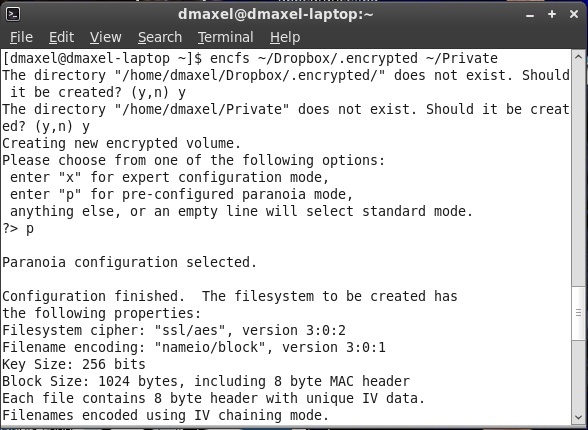
ENCFS uzdos jums dažus jautājumus par iestatīšanu, piemēram, par to, vai izveidot jūsu norādītās mapes, ja tās vēl nav pastāv, kāda veida šifrēšanu jūs vēlētos (ja vēlaties vieglu un ļoti drošu iestatīšanu, nospiediet p) un iestatīšanas paroli.
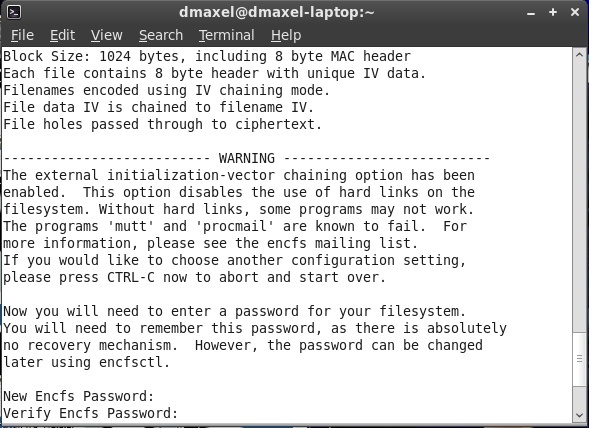
Tālāk mums šī uzstādīšana jāveic automātiski. Ieraksti
gnome-encfs - ~ / Dropbox / .encrypted ~ / Private
un nospiediet taustiņu Enter. Jums tiks lūgts ievadīt paroli, kuru iestatījāt agrāk, un pēc tam - vai automātiski uzstādīt iestatījumus. Sakiet jā, un viss ir izdarīts!

Secinājums
Apsveicam! Jūs esat gatavs doties! Varat sākt failu kopēšanu privātajā mapē (vai nešifrētā mapē, ja izvēlējāties citu vārdu / atrašanās vietu), un var redzēt, ka šifrētie faili tiek veidoti jūsu norādītajā mapē Dropbox.
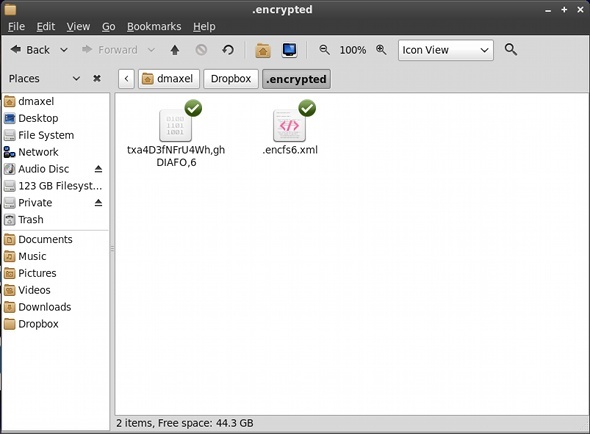
Jūs arī pamanīsit, ka ir .xml fails, kurā ir zināma informācija par atslēgu. Nē, tā nav pati atslēga, tāpēc jūs joprojām varat būt drošs, ja to sinhronizējat ar Dropbox. Tomēr, ja jūtaties papildu paranojas, varat kopēt .xml failu citā vietā, ierakstiet to
dropbox izslēdz pievienot ~ / Dropbox / .encrypted / .encfs6.xml
savā terminālī un pēc tam izdzēsiet failu (un pārliecinieties, vai tas ir iztīrīts arī vietnē Dropbox). Ņemiet vērā, ka, cik es zinu, šo iestatījumu var būt iespējams izmantot arī ar Mac, taču Windows pašlaik nav spēlē. Tādēļ šī iestatīšana ir visefektīvākā cilvēkiem, kuri izmanto tikai Linux un vēlas šifrēt failus, kuri, pēc viņu uzskatiem, ir nepieciešami tikai starp datoriem, nevis ceļā, kur var parādīties Windows.
Vai Dropbox datu šifrēšana jums ir augsta prioritāte? Vai jūs sākat vairāk domāt par šifrēšanu tagad, kad pastāv dažas ļoti labas patērētāja iespējas? Paziņojiet mums komentāros!
Danny ir Ziemeļteksasas universitātes vecākais, kurš bauda visus atvērtā pirmkoda programmatūras un Linux aspektus.

